Windows11/10でWindowsキーまたはWinKeyを無効にする
Windowsキーを押すと、スタートメニューが開きます。WinKeyとキーボードの他のキーの組み合わせを使用すると、マウスで実行する多くのアクションやコマンドを実行できます。これらはWinKeyまたはWindowsキーのショートカット(WinKey or Windows Key shortcuts)であり、非常に便利です。Windows 11/10Windowsキーのホットキーを無効にする場合は、次の方法で無効にできます。
ゲームをしているときにWindowsキー(Windows Key)を押すと、タスクバーが表示されていない開いているPCゲームは、プログラムを終了せずに最小化されます。これはPCゲーマーにとって悪夢になることが多く、そのため、PCゲームをプレイしている間は、このキーを無効にすることを最も好みます。
キーボードのWindows(Windows)キーを無効にして、ゲーム(Gaming)体験を向上させる方法を見てみましょう。
WindowsキーまたはWinKeyを無効にする
WinKeyまたはWindowsキー(Windows Key)を無効にする方法は5つあります。
- WinKeyKillerまたはWinKillを使用する
- レジストリを手動で編集する
- グループポリシーエディターを使用する
- レジストリを使用します。
- RemapKeyboardPowerToyを使用します。
1]WinKeyKillerまたはWinKillを使用します
(Download)フリーウェアアプリのWinKeyKillerを(WinKey Killer)ダウンロードして使用します。しかし、これはそれ以降のWindows(Windows)バージョンでは機能していないようです。
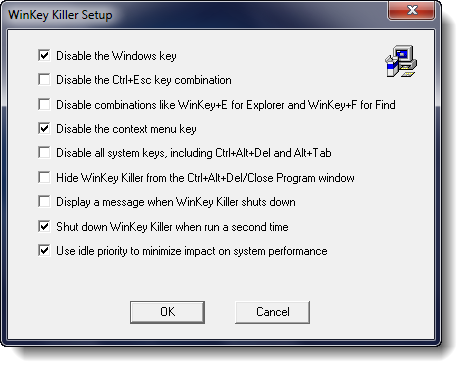
ただし、Windows 11/10でWinKillを試しましたが、機能しました。(WinKill)

WinKillは、 (WinKill)Windowsキー(Windows Key)の強制終了のオンとオフを切り替えることができるシステムトレイにあります。こちらからダウンロードできます(here)。
2]レジストリを手動で編集する
Windowsキーを完全に無効にするには(completely disable the Windows key)、次の手順に従います。
- regeditを開きます。
- Windowsメニューで、[
HKEY_LOCAL_ MACHINEローカルマシン]をクリックします。 - フォルダをダブルクリックしてから、 KeyboardLayout
SystemCurrentControlSetControlフォルダをクリックします。 - [編集(Edit)]メニューで、[値の追加(Add Value)]をクリックし、スキャンコードマップを入力し、(Scancode Map)データ型(Data Type)として[ REG_BINARY ]をクリックして、[OK]をクリックします。
- [データ(Data)
00000000000000000300000000005BE000005CE000000000]フィールドに入力し、[OK]をクリックします。 - レジストリエディタ(Registry Editor)を閉じて、コンピュータを再起動します。
Windowsキーを有効にするには、次の手順に従います。
- regeditを開きます。
- Windowsメニューで、[
HKEY_LOCAL_ MACHINEローカルマシン]をクリックします。 - フォルダをダブルクリックしてから、 KeyboardLayout
SystemCurrentControlSetControlフォルダをクリックします。 - (Right-click)スキャンコードマップ(Scancode Map)レジストリエントリを右クリックし、[削除(Delete)]をクリックします。[はい](Click Yes)をクリックします。
- レジストリエディタ(Registry Editor)を閉じて、コンピュータを再起動します。
最初にレジストリ(backup your registry)をバックアップすることをお勧めします。
3]グループポリシーエディターの使用
グループポリシー(Group Policy)を使用してWindows 11/10Windowsキー(Windows Key)のホットキーを無効にするには、次の手順に従います。
gpedit.mscを実行し、次の設定に移動します。
User Configuration > Administrative Templates > Windows Components > File Explorer
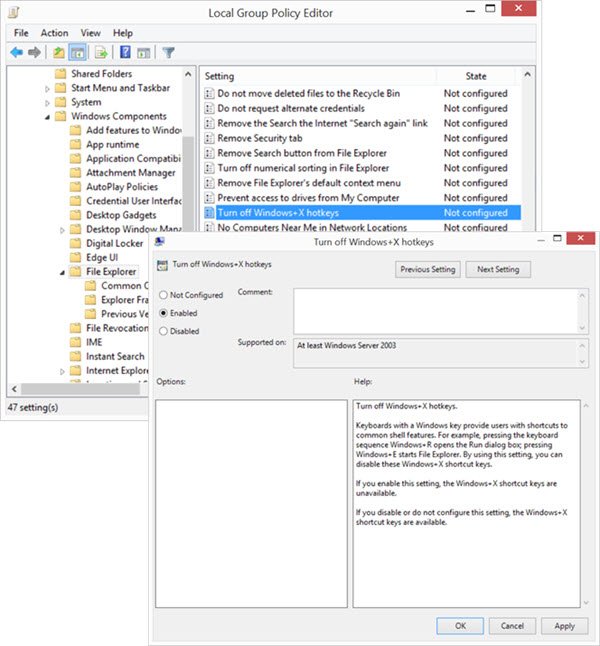
右側のウィンドウに、[Windowsキーのホットキーをオフ(Turn off Windows Key hotkeys)にする]が表示されます。それをダブルクリックして、[有効(Enabled)]を選択します。
Keyboards with a Windows key provide users with shortcuts to common shell features. For example, pressing the keyboard sequence Windows+R opens the Run dialog box; pressing Windows+E starts File Explorer. By using this setting, you can disable these Windows+X shortcut keys. If you enable this setting, the Windows+X shortcut keys are unavailable. If you disable or do not configure this setting, the Windows+X shortcut keys are available.
[ OK ]ボタンをクリックします。これでうまくいくはずです!
4]レジストリエディタの使用
Windowsにグループポリシーエディターがない場合は、(Group Policy Editor)レジストリエディター(Registry Editor)を使用してWindowsキーをオフにすることができます。
案内する -
HKEY_CURRENT_USER\Software\Microsoft\Windows\CurrentVersion\Policies\Explorer
32ビットのDWORD値を作成し、 NoWinKeysという名前を付けて、値を1にします。
5] RemapKeyboardPowerToyの使用

- MicrosoftPowerToysをダウンロードしてインストールします。
- PowerToysを起動する
- キーボードマネージャーに移動します
- [キーの再マップ]を(Remap a key)選択します
- 「+」ボタンをクリックします
- [キー]の下の[キーの入力]ボタンをクリックし(Type Key)ます
- Winkeyを押して、[OK]をクリックします。
- [マップ(Mapped To)先]で、ドロップダウンから[未定義]を選択します。
それでおしまい!
Windowsのホットキーをオフにするにはどうすればよいですか?
Windows 11/10Windowsホットキーをオフにするには、レジストリエディター(Registry Editor)、グループポリシーエディター(Group Policy Editor)、またはWinKeyKillerツールを使用できます。グループポリシーエディター(Group Policy Editor)で、 [ Windowsキー(Windows Key)をオフ(Turn)にする]ホットキー設定を有効にする必要があります。レジストリエディタ(Registry Editor)で、NoWinKeysの(NoWinKeys)値(Value)データを1に設定する必要があります。
Windows 11/10ホットキーをオフにするにはどうすればよいですか?
Windows 11/10ホットキーをオフにする方法は複数あります。最も便利な方法は、WinKillと呼ばれるソフトウェアを使用することです。それ以外の場合は、(Otherwise)レジストリエディター(Registry Editor)またはPowerToysを使用して作業を完了できます。レジストリエディタ(Registry Editor)で、HKCUで(HKCU)エクスプローラ(Explorer)を開き、 NoWinKeysの(NoWinKeys)値(Value)データを1に設定する必要があります。
WinKeyまたはWindowsキーが無効になっている場合はこの投稿を確認し、Win+Lショートカットキーのみを無効にしたい場合はこの投稿を確認してください。
Related posts
Alt + F4 Windows 10では機能していません
Dismiss Windows 10 Notifications Keyboard shortcutを即座に使用します
Command Promptを使用してCommand Promptを使用してWindows 11/10のRegistryを復元する方法
Windows 10でPicture Password Sign-In optionを無効にする方法
構成する方法Windows 10 Sync Settings Registry Editorを使用して
Microsoft Intune同期していませんか? Force Intune Windows 11/10で同期する
PPS fileとは何ですか? PPSからPDFをWindows 11/10に変換する方法
Registry Editor Windows 10で開放、クラッシュまたは停止していない
Windows 11/10にRadar Chartを作成する方法
Windows 10の場合Microsoft Edge Browser Tips and Tricks
Power Management tab Windows 10でDevice Managerにありません
Registry Editorを使ってRegistry Editorを使ってRegistry Editorを押す方法
WinKey Shortcutsとあなた自身の作成方法、Windows 11/10
Disk Signature Collision problemをWindows 10に修正する方法
Windows 10のShutdown and Startup Logをチェックする方法
Adjust Windows 10のscreen resolutionのためのMonitor
Regdiffを使用してWindows 10の比較方法またはMerge Registryファイル
Registry EditorをWindows 10にControl Panelに追加する方法
Best無料ISO Mounter software Windows 10用
Windows 10 Sync設定が機能していません
